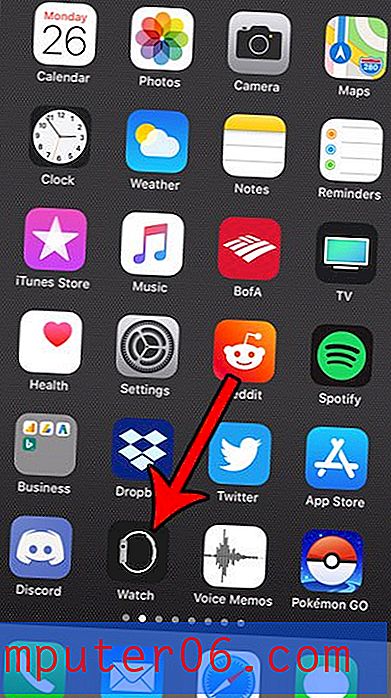Beskjær et bilde i iOS 7 på iPhone
Å beskjære et bilde er en av de mest grunnleggende typene bilderedigering du kan gjøre, så det er viktig at enhver enhet eller program som lar deg administrere bildene dine gir deg det alternativet. IPhone 5 inneholder et beskjæringsverktøy som gir muligheten til å beskjære bildet til en bestemt størrelse, eller bruke et av de forhåndsvalgte sideforholdene i applikasjonen. Du kan lese nedenfor for å lære hvordan du beskjærer et bilde på din iPhone 5 i iOS 7.
SolveYourTech.com er deltaker i Amazon Services LLC Associates-programmet, et tilknyttet annonseringsprogram designet for å gi et middel for nettsteder å tjene annonseringsavgift ved å annonsere og lenke til Amazon.com.
Bruk denne bærbare harddisken fra Amazon til å sikkerhetskopiere viktige filer som du ikke kan erstatte hvis datamaskinen din noen gang er stjålet, eller hvis harddiskene krasjer.
Beskjære iPhone-bilder
Du har muligheten til å angre beskjeden før du lagrer bildet, men bildet blir beskåret permanent når du velger å lagre det. Hvis du tror at du kanskje trenger en kopi av det uendrede bildet på et tidspunkt i fremtiden, er det lurt å sende det originale bildet til deg selv i en e-post. Så når du er klar til å beskjære bildet ditt, følg trinnene nedenfor.
Trinn 1: Åpne Photos- applikasjonen på din iPhone.

Trinn 2: Velg alternativet Album eller bilder nederst på skjermen, avhengig av hvordan du vil navigere til bildet du vil beskjære.
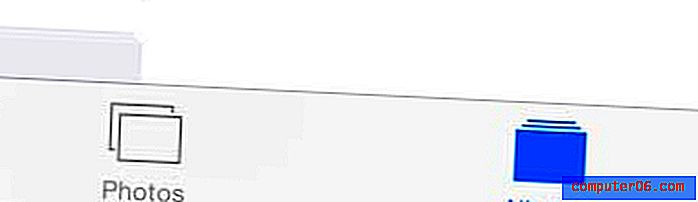
Trinn 3: Velg albumet som inneholder bildet du vil beskjære, hvis du valgte å bla gjennom album.
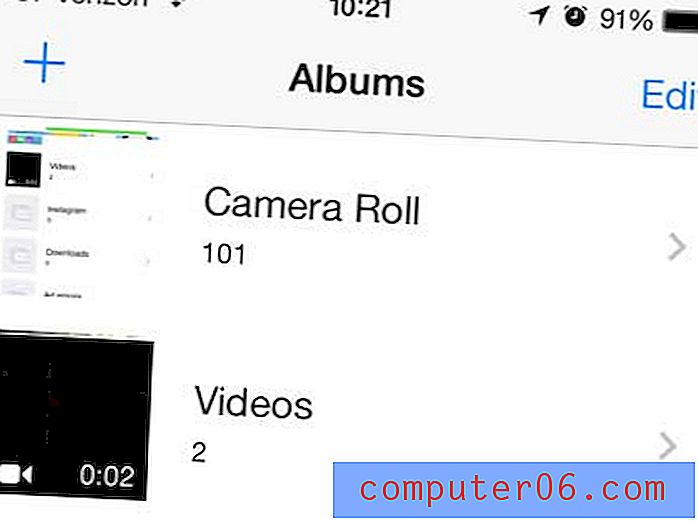
Trinn 4: Velg miniatyrbilde av bildet du vil beskjære.
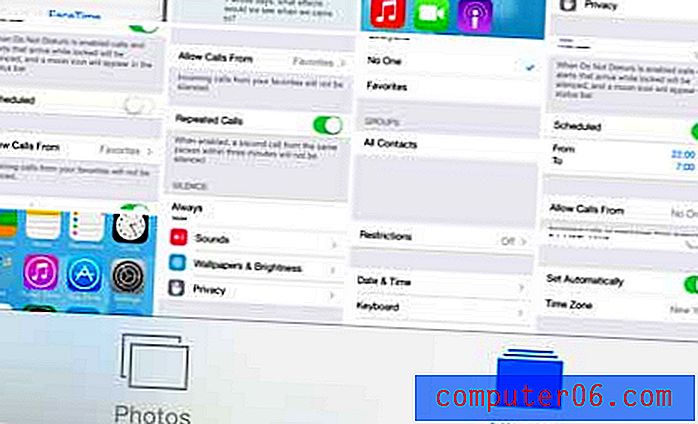
Trinn 5: Trykk på Rediger- knappen øverst til høyre på skjermen.
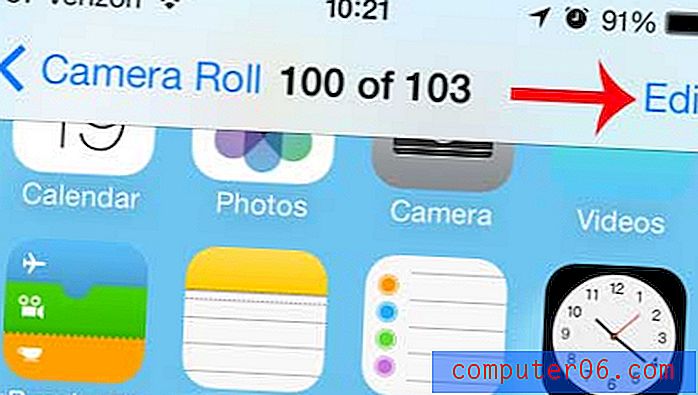
Trinn 6: Trykk på beskjæringsikonet nederst på skjermen.
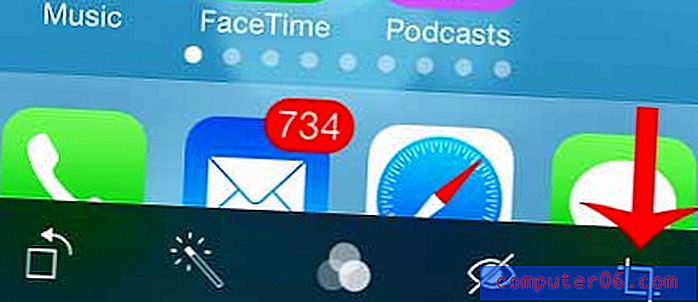
Trinn 7: Dra hjørnene på beskjæringsverktøyet slik at de omgir den delen av bildet du vil beskjære til. Hvis du vil bruke et forhåndsvalgt aspektrasjon, berører du alternativet Aspekt nederst på skjermen.
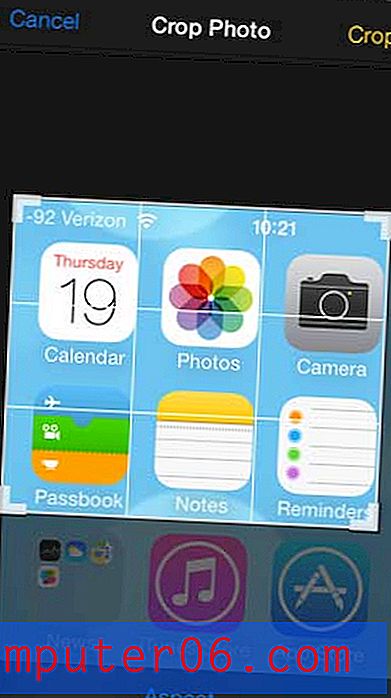
Trinn 7b: Hvis du valgte Aspect-alternativet, velger du det foretrukne sideforholdet.
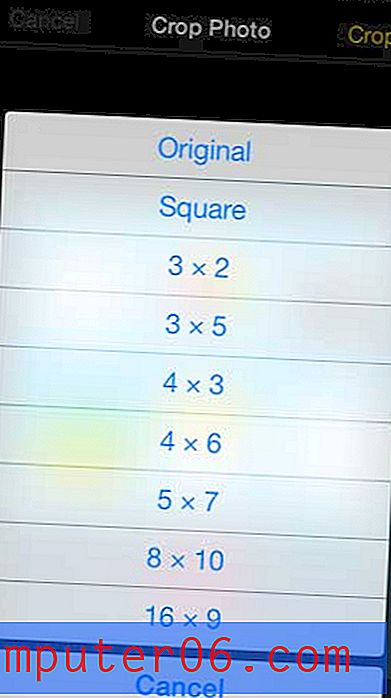
Trinn 8: Du kan trykke på Avbryt- knappen øverst til venstre på skjermen hvis du ikke vil utføre beskjæringen, eller du kan berøre Beskjære- knappen hvis du er fornøyd med beskjæringen og vil lagre det endrede bildet.
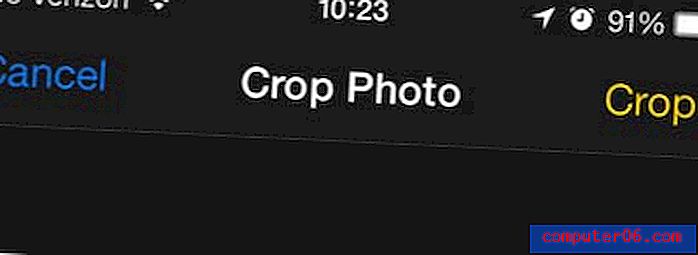
Trinn 9: Trykk på Lagre- knappen for å bekrefte beslutningen din om å beskjære bildet.
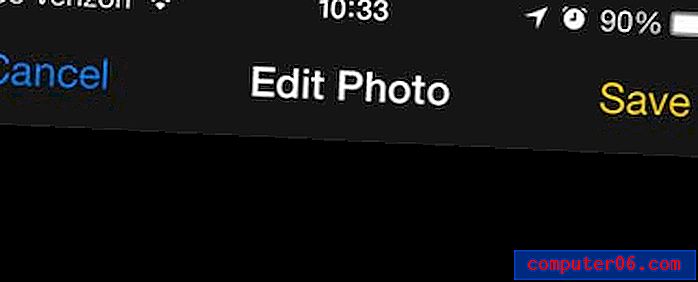
Roku 1 er en av de rimeligste og enkleste måtene å streame videoer til TVen din. Finn ut mer om det på Amazon her.
Du kan også rotere bilder i iOS 7. Les denne artikkelen om rotering på iPad, som er nesten identisk med prosessen på iPhone.